Praxis'
Super modérateur
- Inscription
- 7 Février 2016
- Messages
- 9 906
- Réactions
- 4 342
- Points
- 20 421
Aujourd’hui dans ce tutoriel nous allons voir comment contrôler l’alimentation de son imprimante 3D via Octoprint. Ce système permet de faire des économies d’énergies et aussi vous éviter de vous déplacer si votre imprimante n’est pas dans votre bureau !
Matériel :
- Un Raspberry Pi avec Octoprint d’installer
- Un relais 3.3V (Modèle utilisé :Vous devez être inscrit pour voir les liens ! Inscrivez-vous ou connectez-vous ici.)
- 3 câbles Dupont ou une nappe (encore mieux) !
- Un fer à soudé (optionnel, dépend de votre situation)
Attention ! Dans ce tutoriel, je souderais directement mes câbles sur mon Raspberry Pi car je n’ai pas d’autre choix, mon GPIO étant occupé par un écran TFT de 3,5 pouces avec TouchUI. Je reconnais que cette technique n’est pas la meilleur mais dans mon cas, pas d’autre solution. Je vous recommande fortement d’utiliser des câbles Dupont pour ce montage. Si vous deviez souder, testez d’abord votre montage avec des câbles NON SOUDES !
IL FAUT IMPÉRATIVEMENT QUE VOTRE PI SOIT ALIMENTER DE FAÇON EXTERNE ET NON PAS DE L’ALIMENTATION DE L’IMPRIMANTE.
Passons au principe de fonctionnement :
- Vous devez être inscrit pour voir les liens ! Inscrivez-vous ou connectez-vous ici.
Schéma de montage :
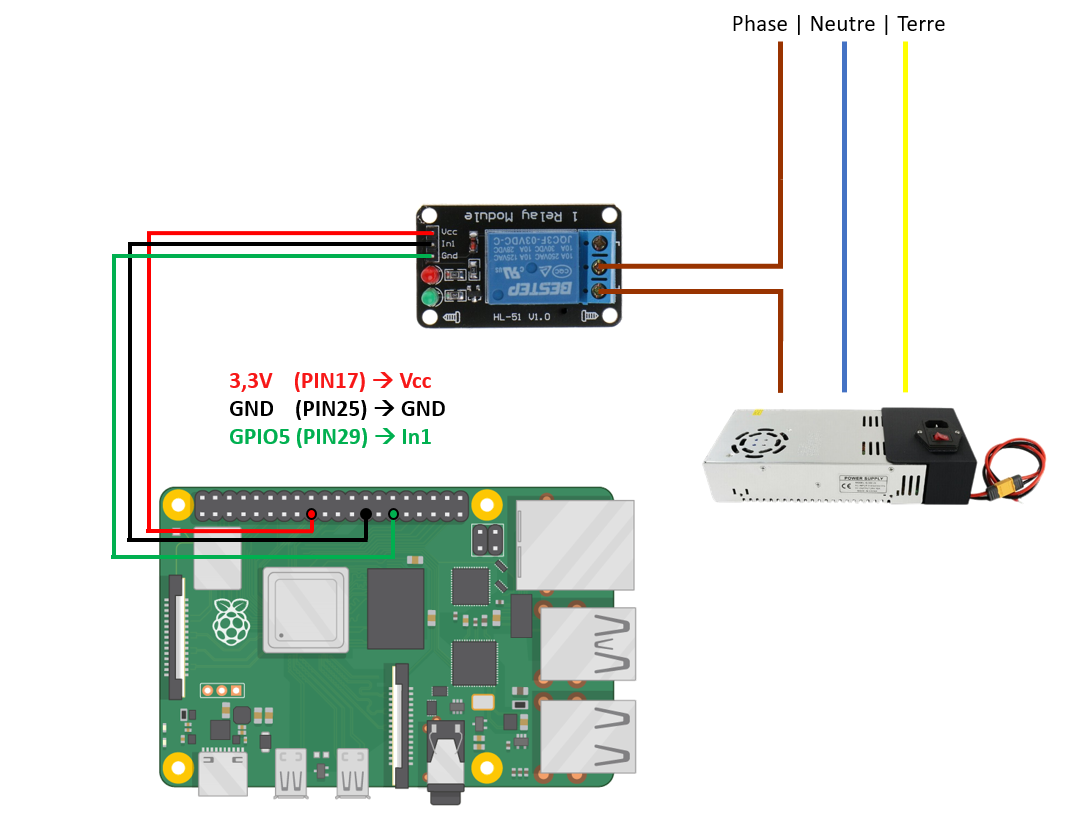
Pour ce montage, nous utilisons le relais en mode « Normalement ouvert » :

Dans mon cas, j’ai choisi les pin 17, 25 et 29. Je vais donc souder un fil sur chacun de ces fils puis souder ces fils sur un anciens câbles USB que j’ai coupé. Cela fera toujours plus propre que de voir 3 fils se balader sur l’imprimante.
Au bout de ce câble, je rattache mes 3 fils à 3 câbles Dupont afin de se connecter facilement au broche du relais, et pouvoir les déconnecter au besoins. Pour rattacher les câbles entres eux, j’utilise des cosses thermorétractable. Elles sont vraiment très pratiques car souder sur des petits fils peut vite devenir insupportable à cause de l’étain qui ne tient pas, ou encore oublier de mettre le morceau de gaine. Avec ça, plus besoins d’y penser du tout, par contre je tiens à préciser qu’il faut un pistolet à chaleur assez puissant pour faire fondre l’étain des cosses. (Lien

Les 3 fils sont soudés et reliés au câble USB.

Les câbles Dupont sont soudés à leur tour sur le câble USB, il faut impérativement tester son montage directement au testeur, on évite de tester quelque chose sur le 230V !

On coupe le câble d’alimentation proprement, il faut couper le câble marron qui est la phase. Le bleu est le neutre, et le jaune/vert la terre. Je vous conseille d’utiliser un scalpel pour découper la gaine protectrice du câble, mais faites attention à ne pas couper les câbles à l’intérieur.

Tout est branché, plus qu’à l’installer sur l’imprimante ! Pour le câblage du câble d’alimentation, se référer au schéma plus haut.

Pour finir, nous avons besoins d’un Plugin disponible sur Octoprint : PSU Control
Il est disponible sur le Plugin Repository trouvable dans les paramètres de Octoprint, ou alors directement sur Github :
Une fois installé, vous verrez un petit éclair apparaître dans votre barre d’accès rapide sur Octoprint :

Lorsque l’éclair est vert, l’imprimante est allumée, Le relais est donc fermé.
Lorsque l’éclair est gris, l’imprimante est éteinte, le relais est donc ouvert.
Dans notre cas, nous allons le configurer de la sorte:
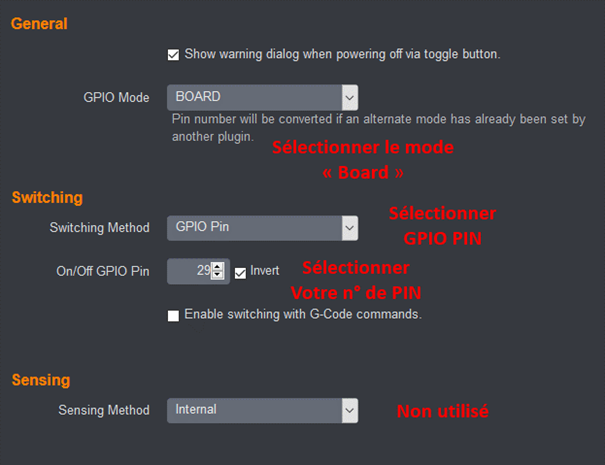
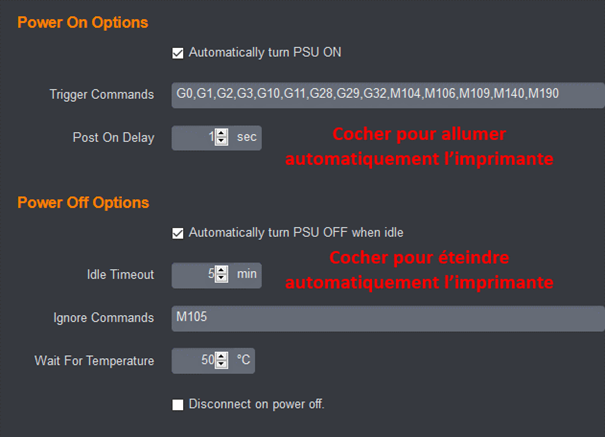
Une fois que tout est câblé, et paramétré, il est temps de passer au test !

Pour finir, vu que je n’aime pas du tout avoir des câbles qui traînent ou voir des composants électroniques se balader, j’ai designé une petite boite pour le relais ! Elle se fixe sur une barre en aluminium dans les 4 trous ou le cache vient se clapser. Cette boite est adaptée dans mon cas pour l’Ender 3, je laisse à disposition les fichier STL & Solidworks si vous voulez la modifier !
Vous le trouverez en fichier joint à ce topic !

Voici aussi des clips très utiles pour le câble management en générale sur les imprimantes 3D, utilisez-en pour faire passer vos câbles.
Le résultat final :


Je fais passé le câble directement dans la boite de la carte mère, ensuite par le trou des sorties des autres câbles pour ensuite longer le profil en aluminium jusqu'au relais.
Il arrive parfois que le plugin bug chez moi, je n’ai pas encore identifié la cause. Mais en règle générale, tout fonctionne parfaitement tant qu'on ne joue pas a allumer/éteindre toutes les 3 secondes.
N'hésitez pas a poser vos questions si vous avez besoins d'aide !
J’espère que ce tutoriel vous aura été utile, à une prochaine sur
Praxis
Pour ce montage, nous utilisons le relais en mode « Normalement ouvert » :
Dans mon cas, j’ai choisi les pin 17, 25 et 29. Je vais donc souder un fil sur chacun de ces fils puis souder ces fils sur un anciens câbles USB que j’ai coupé. Cela fera toujours plus propre que de voir 3 fils se balader sur l’imprimante.
Au bout de ce câble, je rattache mes 3 fils à 3 câbles Dupont afin de se connecter facilement au broche du relais, et pouvoir les déconnecter au besoins. Pour rattacher les câbles entres eux, j’utilise des cosses thermorétractable. Elles sont vraiment très pratiques car souder sur des petits fils peut vite devenir insupportable à cause de l’étain qui ne tient pas, ou encore oublier de mettre le morceau de gaine. Avec ça, plus besoins d’y penser du tout, par contre je tiens à préciser qu’il faut un pistolet à chaleur assez puissant pour faire fondre l’étain des cosses. (Lien
Vous devez être inscrit pour voir les liens ! Inscrivez-vous ou connectez-vous ici.
)Les 3 fils sont soudés et reliés au câble USB.
Les câbles Dupont sont soudés à leur tour sur le câble USB, il faut impérativement tester son montage directement au testeur, on évite de tester quelque chose sur le 230V !
On coupe le câble d’alimentation proprement, il faut couper le câble marron qui est la phase. Le bleu est le neutre, et le jaune/vert la terre. Je vous conseille d’utiliser un scalpel pour découper la gaine protectrice du câble, mais faites attention à ne pas couper les câbles à l’intérieur.
Tout est branché, plus qu’à l’installer sur l’imprimante ! Pour le câblage du câble d’alimentation, se référer au schéma plus haut.
Pour finir, nous avons besoins d’un Plugin disponible sur Octoprint : PSU Control
Il est disponible sur le Plugin Repository trouvable dans les paramètres de Octoprint, ou alors directement sur Github :
Vous devez être inscrit pour voir les liens ! Inscrivez-vous ou connectez-vous ici.
Une fois installé, vous verrez un petit éclair apparaître dans votre barre d’accès rapide sur Octoprint :
Lorsque l’éclair est vert, l’imprimante est allumée, Le relais est donc fermé.
Lorsque l’éclair est gris, l’imprimante est éteinte, le relais est donc ouvert.
Dans notre cas, nous allons le configurer de la sorte:
Une fois que tout est câblé, et paramétré, il est temps de passer au test !

Pour finir, vu que je n’aime pas du tout avoir des câbles qui traînent ou voir des composants électroniques se balader, j’ai designé une petite boite pour le relais ! Elle se fixe sur une barre en aluminium dans les 4 trous ou le cache vient se clapser. Cette boite est adaptée dans mon cas pour l’Ender 3, je laisse à disposition les fichier STL & Solidworks si vous voulez la modifier !
Vous le trouverez en fichier joint à ce topic !
Voici aussi des clips très utiles pour le câble management en générale sur les imprimantes 3D, utilisez-en pour faire passer vos câbles.
Vous devez être inscrit pour voir les liens ! Inscrivez-vous ou connectez-vous ici.
Le résultat final :
Je fais passé le câble directement dans la boite de la carte mère, ensuite par le trou des sorties des autres câbles pour ensuite longer le profil en aluminium jusqu'au relais.
Il arrive parfois que le plugin bug chez moi, je n’ai pas encore identifié la cause. Mais en règle générale, tout fonctionne parfaitement tant qu'on ne joue pas a allumer/éteindre toutes les 3 secondes.
N'hésitez pas a poser vos questions si vous avez besoins d'aide !
J’espère que ce tutoriel vous aura été utile, à une prochaine sur

Praxis